miércoles, 15 de abril de 2020
miércoles, 8 de abril de 2020
Cómo sacar mejores fotos con tu móvil.
Algunos consejos:
1.- Consigue dominar la cámara, no que la cámara te domine a tí.
2.- Mantén siempre limpia la óptica y libre de rozaduras.
3.- Si tu móvil no tiene opciones manuales, busca una app que te lo permita.
4.- Evita usar el zoom.
5.- Intentar prescindir del flash.
6.- Cuidado con los contrastes y contraluces.
7.- En fotos nocturnas intenta usar un pequeño trípode o busca un buen apoyo.
8.- Usa la cuadrícula para mejorar tu encuadre.
10.- La clave de una buena fotografía está en el fotógrafo y no el equipo.
1.- Consigue dominar la cámara, no que la cámara te domine a tí.
Es inevitable decir que para que esto no ocurra se necesita tener unos mínimos conocimientos de fotografía. No nos podemos contentar con el acostumbrado apunta y dispara. Tampoco son necesarios grandes y profundos conocimientos, ni un curso de fotografía. Es suficiente con que nos familiaricemos con la simbología más habitual de las aplicaciones móviles y estar dispuestos a perder sólo unos segundos antes de disparar nuestra captura.
2.- Mantén siempre limpia la óptica y libre de rozaduras.
Normalmente usamos la cámara trasera de nuestro móvil y solo para los selfies usamos la frontal. Esta cámara trasera soporta una constante erosión por roce con las superficies sobre las que apoyamos nuestro móvil. Eso origina pequeñas rayaduras en el cristal que generan brillos e imperfecciones en nuestras fotos, perdiendo bastante nitidez. La suciedad por simple contacto accidental con nuestros dedos u otros objetos también puede general falta de nitidez.
3.- Si tu móvil no tiene opciones manuales, busca una app que te lo permita.
Lo mejor es usar la app nativa de tu dispositivo, pero si esta no te permite muchas opciones y todas son automáticas no podrás cumplir con lo que hemos dicho en el punto 1. La cámara de tu móvil te dominará, no tu a ella. Hay muchas aplicaciones en el mercado, de momento podría recomendar Camera FV-5 Lite.
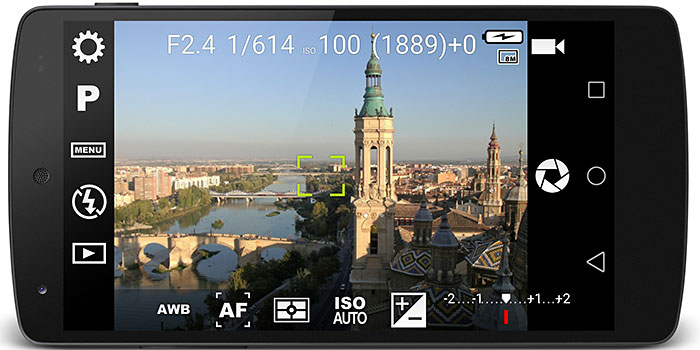
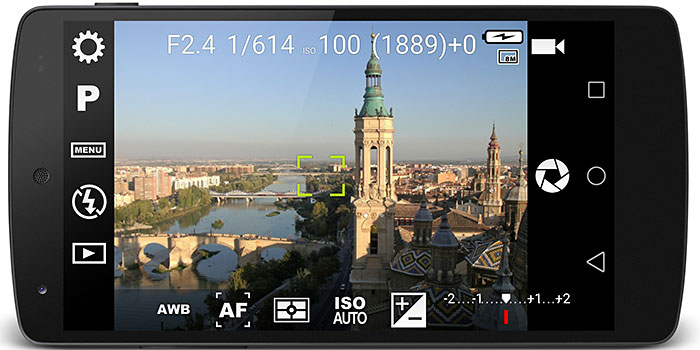
4.- Evita usar el zoom.
Uno de los elementos de mejor calidad que contienen nuestros smartphones no es precisamente el zoom, sino el sensor. Se trata de sensores que en muchos casos superan ya los 48 megapíxeles pero cuando abusamos del zoom, al tratarse de un objetivo con una lente fija, estaremos utilizando un zoom digital, no un zoom óptico. Esto se traduce es una especie de ampliación ficticia de nuestra imagen que genera una gran pérdida de píxeles y en consecuencia una clara pérdida de resolución.
5.- Intentar prescindir del flash.
La iluminación artificial con flash es en general más pobre que la utilizada con luz natural pero además, el flash tiende a generar sombras y a aplanar las imágenes. La distribución de la iluminación no es natural provocando zonas quemadas cerca del fotógrafo y subexpuestas a pocos metros debido a la escasa potencia del flash.
6.- Cuidado con los contrastes y contraluces.
Aquí es donde debes aprender algunos pequeños trucos. En primer lugar decir que si puedes evitar un contraluz, evítalo. Si no puedes evitarlo o prefieres generar una foto artística entonces utiliza las opciones manuales y olvida el automático. Resuelve el problema iluminando las zonas que realmente te interesan aprovechando la sensibilidad ISO y la velocidad de obturación. No podrás, salvo en determinados dispositivos, la abertura del diafragma ya que en la mayoría de los teléfonos es fija.
7.- En fotos nocturnas intenta usar un pequeño trípode o busca un buen apoyo.
Para compensar la escasa iluminación, de forma automática, nuestro smartphone está configurado para obtener esa luz que necesita, subiendo la sensibilidad ISO, pero si no es suficiente, lo intentará con tiempo a través de la velocidad de obturación. Esas velocidades, necesariamente lentas son las responsables de imágenes movidas o trepidadas, es por eso que llevar un pequeño trípode o sujetar bien el móvil apoyándose sobre cualquier superficie u objeto es la solución.


8.- Usa la cuadrícula para mejorar tu encuadre.
La cuadrícula te puede ayudar: a evitar fotos torcidas o inclinadas; a situar mas adecuadamente el motivo en el encuadre; a elegir mejor las zonas que pretendes destacar; a respetar algunas reglas básicas como la regla de los tercios o la ley del horizonte.
9.- Fotografía los detalles y aproxímate a los objetos.
Uno de los puntos fuertes de la fotografía con móviles es la profundidad de campo debido a su corta distancia focal. Traducido en términos más sencillos, con un móvil es más fácil tener todos los planos delante de la cámara enfocados. Esto permite también obtener imágenes nítidas de objetos muy cercanos. Aprovechar esta cualidad es excelente para hacer fotos originales con mucho detalle.
10.- La clave de una buena fotografía está en el fotógrafo y no el equipo.
Con todo lo anterior finalizaré diciendo que la clave es que disfrutes la fotografía, que te tomes un poco mas de tiempo, aunque solo sean unos segundos para pensar: qué quieres conseguir, qué problemas se te pueden presentar y si no sale a la primera no pasa nada, inténtalo de nuevo de otra forma. Persistir, nunca desistir.
sábado, 14 de marzo de 2020
miércoles, 10 de octubre de 2018
DIFERENCIAS ENTRE IMAGEN TREPIDADA E IMAGEN MOVIDA
Las imágenes borrosas o con falta de
nitidez suelen tener como causas la falta de resolución, el desenfoque, el ruido
electrónico, el movimiento, la trepidación o combinaciones de varias de las
anteriores.
Si la causa no es ninguna de las tres primeras, puede ser el movimiento
(imágenes movidas) o la trepidación (imágenes trepidadas). Veamos:
Cosas en común:
Cosas en común:
ü
Borrosidad o
falta de nitidez.
ü
Generalmente
ocurre en situaciones pobres de luz (Atardecer, amanecer, nocturnas, fotos en
interiores poco iluminados).
ü
Velocidad de
obturación lenta.
Diferencias:
ü
En la imagen
trepidada se mueve siempre la cámara, mientras en la movida lo que se mueve es
el motivo.
ü
Si el motivo
es estático, pero se mueve la cámara, usando velocidad de obturación demasiado
lenta, la imagen estará trepidada pero no movida.
ü
La imagen
trepidada puede evitarse siempre usando un trípode (manteniendo un buen pulso o
sujetando bien la cámara) aunque se usen velocidades de obturación lentas; sin
embargo, con velocidades de obturación lentas no pueden evitarse imágenes
movidas de motivos o sujetos en movimiento aunque se use un trípode o se sujete bien la
cámara.
ü
En las
imágenes trepidadas, normalmente la falta de nitidez o borrosidad afecta a toda
la imagen, mientras que en las movidas, si se usa trípode, solo afecta al motivo
que se mueve, permaneciendo nítido el resto siempre que esté enfocado.


Foto movida, no trepidada Foto trepidada

Cómo evitar ambas:
- Si estamos en ambientes escasos de luz podemos usar un trípode o sujetar o apoyar en algún lugar nuestra cámara, si el motivo no se mueve.
- En la misma situación de escasa iluminación, si no tenemos un trípode o el sujeto se mueve, en función de ese movimiento, debemos aumentar la velocidad de obturación, es decir, a más movimiento necesitaremos mayor velocidad de obturación. Esto será posible en función de los niveles de iluminación y de la máxima sensibilidad ISO posible de nuestra cámara.
miércoles, 28 de septiembre de 2016
Cómo construir una imagen HDRi
¿Qué es el rango dinámico?
El rango dinámico en fotografía es una cualidad del sensor de una cámara fotográfica y podríamos decir también, que es una limitación. El Rango Dinámico (Dynamic Range) de cualquier objeto, medio o soporte (no es algo exclusivo de una cámara fotográfica) representa la cantidad de señales que es capaz de captar, distinguir o representar. Aunque la tecnología en general y con ella también la fotografía, va evolucionando a pasos agigantados, aún no ha llegado a alcanzar el grado de perfección de la vista. Salvo problemas de visión derivados de la enfermedad o en condiciones muy pobres de luz, el ojo generalmente tiene la capacidad de apreciar o distinguir detalles en todo lo que se fija, aunque convivan al mismo tiempo altos contrastes, o lo que es lo mismo, luces y sombras.
¿Qué es una imagen HDRi o simplemente HDR?
HDRi (Hight Dinamic Range image) significa imagen de alto rango dinámico.
Para comprenderlo mejor, observemos la siguiente imagen. En ella podemos apreciar que si bien existen detalles en la zona de la mitad superior correspondiente al cielo, la parte de la mitad inferior aparece claramente oscura o subexpuesta, no recogiendo información o detalles debido a la falta de luz. Esta es una situación habitual que ocurre cuando fotografiamos a contraluz. La causa está en un insuficiente rango dinámico del sensor de nuestra cámara, una limitación pues, por la que es incapaz de plasmar al mismo tiempo, grandes diferencias de iluminación en una sola fotografía. Esto puede subsanarse, en parte, utilizando una configuración de la medición del exposímetro que tienen muchas cámaras: la medición matricial. En ella, el fotómetro incorporado, realiza un cálculo aproximado, por zonas, de la iluminación del motivo en función del encuadre, pero el resultado puede variar poco en comparación con la foto que seguimos en el ejemplo.

Fijémonos ahora en la imagen siguiente. En ella ha ocurrido todo lo contrario. Aunque el encuadre es el mismo, la forma de realizarla ha podido ser un poco diferente y el resultado también. Si trabajamos en cualquiera de los modos de exposición automática (AUTO, A, S ó P), podemos efectuar un preencuadre hacia la zona del suelo, para que la cámara ajuste automáticamente la exposición, al tiempo que la bloqueamos con el botón AE-L (si nuestra cámara dispone de él), y sin soltarlo, hacemos la composición deseada incorporando el cielo del atardecer. El problema de la falta de rango dinámico de nuestra cámara sigue siendo el mismo, y aunque ahora vemos que sí hemos recogido la información de la parte inferior de la imagen, hemos perdido la de la parte superior, por excesiva exposición. En esta parte, decimos habitualmente, que la foto está quemada.

Cómo se obtiene una imagen HDR.
Visto todo lo anterior, podemos preguntarnos: ¿y si juntamos ambas fotografías? ¿Podríamos conseguir que en una sola imagen se aprecie el mayor número de detalles tanto en las zonas de sombras como en las de altas luces? Eso es lo que hemos hecho para conseguir la fotografía que se muestra a continuación.

Esta es una imagen HDR. Hay varias formas de conseguirla. Los pasos de una de ellas se describen a continuación:
1. Elegir el modo de exposición manual (M).
2. Elegir el encuadre de la foto final. Enfocar en modo manual o enfocar automáticamente y bloquear (AF-L).
3. Apuntar con nuestra cámara hacia la zona de sombras y elegir una sensibilidad ISO adecuada a las condiciones de iluminación de la escena que se va a captar y una velocidad de obturación suficiente para evitar la trepidación, si no se dispone de trípode. Ajustar la exposición con la abertura de diafragma (números F), reencuadrar y disparar.
4. Sin cambiar la abertura del diafragma para no variar la profundidad de campo, ni modificar el enfoque, apuntar ahora a la zona de altas luces y modificar velocidad de obturación (necesariamente nos pedirá velocidades más rápidas, por lo que no habrá riesgo de trepidación). Tampoco suele ser necesario variar la sensibilidad ISO. Tras ajustar la exposición con la ayuda del exposímetro, reencuadrar y disparar.
Es importante remarcar el hecho de que aunque apuntemos a zonas diferentes, ambas fotos deben tener el mismo encuadre, de ahí la necesidad de apuntar primero para la exposición y luego reencuadrar antes del disparo, ya que de lo contrario será difícil el ensamblado de ambas.
Tenemos con estos pasos dos fotografías de un mismo motivo con dos exposiciones diferentes: una para la zona de sombras y otra para la zona de luces. Veamos como ensamblarlas con Photoshop CS6:
5. Abrir ambas imágenes.
6. Sobre la que tiene el cielo sobreexpuesto, en el menú principal, elegir Selección>Todo, luego Edición>Copiar.
7. Sobre la otra imagen dar Edición>Pegar, abrimos la ventana capas y veremos que se habrán generado dos capas, una por cada imagen en la que la más clara estará encima.
8. Con la tecla Control, seleccionar ambas capas y dar Edición>alinear capas automáticamente, opción Proyección automática.
9. Con varita mágica o selección rápida de la caja de herramientas, seleccionamos la zona sobreexpuesta del cielo y sobre ella, aplicamos la herramienta Borrador de la caja de herramientas. Habremos dejado ver la zona correctamente expuesta de la capa inferior y con esta operación construido nuestra imagen HDR.
10. A continuación, en el menú Capa>combinar visibles (quedará una sola capa) y recortar la imagen resultante para desechar bordes.
Existen otras muchas opciones, algunas más rápidas pero con resultados menos satisfactorios como por ejemplo la que podemos encontrar, también en photoshop CS6 y Photoshop CC, en Archivo>Automatizar>Combinar para HDR o en programas como Photomatix PRO.
jueves, 10 de diciembre de 2015
Recuperar altas luces
En este post voy a tratar de explicar cómo podemos trabajar una fotografía con partes sobreexpuestas y la forma de recuperar información de dichas zonas. En la siguiente imagen podemos observar la parte de nubes blancas del cielo. Veamos cómo podemos recuperar detalle de forma selectiva sobre la zona:
1º.- Abrimos las ventanas de CAPAS y CANALES. Seguidamente hacemos CONTROL+CLIC sobre el icono de la imagen RGB. En ese momento se activará la zona de altas luces de nuestra imagen.
2º.- A continuación, haremos CLIC sobre el icono de CREAR NUEVA CAPA DE AJUSTE de la parte inferior de la ventana CAPAS y elegimos NIVELES. Se creará una nueva capa superior tal como se muestra en la imagen siguiente junto con la apertura de una ventana para niveles.
3º.- En el espacio destinado a CONFIGURAR MODO DE FUSIÓN situado a la izquierda de opacidad de capa, elegir MULTIPLICAR e inmediatamente veremos el efecto de reducción de exposición en la zona de luces.
4º.- Para terminar en el menú principal, en CAPA, elegiremos acoplar imagen y listo.
5º.- Estos pasos se pueden repetir para incrementar los detalles de las zonas más quemadas de la imagen pero hay que evitar el recorte excesivo. Ademas, habremos observado que la subexposición ha podido afectar también ligeramente al resto de la imagen. Para evitar esto, se pude editar la máscara oscureciendo la parte de la imagen que necesitamos que quede inalterada. Para ello, hacemos ALT+clic sobre la máscara y seguidamente, con NIVELES, ajustaremos moviendo el tirador de la izquierda hasta convertir en negro la zona que no debe cambiar, tal como se muestra en el ejemplo de más abajo. Después finalizamos el proceso de la misma manera, dando MULTIPLICAR.
En la imagen siguiente, la diferencia en altas luces con el original.
Suscribirse a:
Entradas (Atom)
-
Reflexión : es una modificación que se produce en la dirección de una onda o de un rayo. Dicho cambio tiene lugar en el espacio que separ...
-
En fotografía son conceptos que suelen usarse con cierta frecuencia y en la mayoría de los casos como si fueran la misma cosa, Veamos: ...
-
La selección natural actúa eliminando a los individuos que poco tengan que ver con la supervivencia, desplazándolos y eliminándolos del ...












